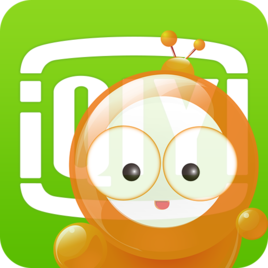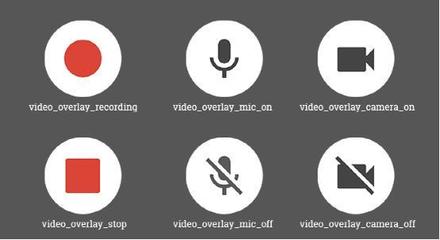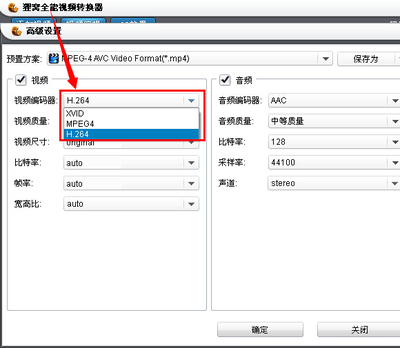现在拍视频已经成为了我们生活的一部分,随手可拍,方便快捷,平时生活中随手拍的视频有好几个,而且时间都很短,我们想要把这些视频拼接到一起作为一个视频来播放,那么如何实现呢
如何把几个小视频拼接到成一个视频播放――工具/原料爱奇艺旗下产品啪啪奇
如何把几个小视频拼接到成一个视频播放――方法/步骤如何把几个小视频拼接到成一个视频播放 1、
首先,从app store中下载一个“啪啪奇”软件,先要有一个运行环境
如何把几个小视频拼接到成一个视频播放 2、
第二,打开这个软件
我们可以看到它的功能按钮,中间那个大的按钮可以用来录制视频,左边的按钮可以打开下级菜单
如何把几个小视频拼接到成一个视频播放 3、
第三,现在,点击左边的按钮,弹出视频界面,目前没有任何视频
如何把几个小视频拼接到成一个视频播放 4、
第四,现在我们点击最右边的“拼接”按钮,弹出你本设备上的,所有照片和视频,选择你要拼接的
如何把几个小视频拼接到成一个视频播放_拼接视频
如何把几个小视频拼接到成一个视频播放 5、
第五,这里要注意的是,只能选择最多12个
如何把几个小视频拼接到成一个视频播放 6、
第六,选择完后,点击“下一步”功能按钮,就会把你刚才选择都拼接到一起
你可以播放下看看效果
如何把几个小视频拼接到成一个视频播放 7、
第七,可以给你拼接的视频选择音乐,点击那个“音乐”图标,弹出音乐列表,选择你想要的音乐就ok了
如何把几个小视频拼接到成一个视频播放_拼接视频
如何把几个小视频拼接到成一个视频播放 8、
第八,当然,你也可以选择不同的视频风格,这里我选择的是“旧时光”,好像旧时代的那种样子,和老的电影的效果
如何把几个小视频拼接到成一个视频播放 9、
第九,ok,选择确定后,点击“下一步”,就可以对视频进行拼接了
如何把几个小视频拼接到成一个视频播放 10、
第十,拼接完成后,点击“下一步”,就会出现,共享页面,你可以选择把你拼接人视频分享出去
如何把几个小视频拼接到成一个视频播放_拼接视频
如何把几个小视频拼接到成一个视频播放 11、
十一,当然,你也可以直接返回,会到视频显示页面,就会显示你刚才拼接完成的页面
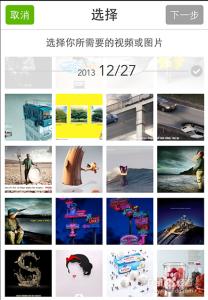
到这里,拼接视频就算完成了
如何把几个小视频拼接到成一个视频播放 12、
十二,当然你还会发现,你刚才拼接的视频在你设备的视频文件夹也会出现
这样,你可以随时把你拼接人视频拿出来,放到其他设备上进行播放
如何把几个小视频拼接到成一个视频播放 13、
十三,点击播放,就会以你选择的视频风格播放,这里是“旧时光”风格
如何把几个小视频拼接到成一个视频播放_拼接视频
 爱华网
爱华网